9.9 HFSS定向耦合器仿真设计分析结果讨论
细心的读者对比式(9-8-1)给出的仿真计算得出的 S 矩阵结果和式(9-1-1)给出的理论分析的S 矩阵结果,可以发现仿真计算结果和理论分析结果有着很大差异。那么,是什么原因导致这样的差异呢?
我们知道,在前面的设计中,每个端口传输线的长度取的是1/4 个导波波长。这1/4 个 导波波长的传输线会在每个端口引入90°的相位差,从而导致了S 参数矩阵仿真计算结果和 理论分析结果的差异。
9.9.1 重新仿真验证S 矩阵结果
为了验证我们的分析结论,把每个端口传输线长度设置为0.5mm(远小于工作波长49.13mm),然后重新运行仿真计算。
把每个端口传输线长度设置为0.5mm,只需要把变量 length 的初始值由原来的24.5mm 改为12.72mm 即可。从主菜单栏选择【HFSS】→【Design Properties】,打开设计属性对话框,把变量 length 对应的Value 值由 24.5 修改为 12.72,如图9.30 所示,然后单击![]() 按钮退出对话框。
按钮退出对话框。

图 9.30 “设计属性”对话框
单击工具栏的![]() 按钮;重新运行仿真计算。
按钮;重新运行仿真计算。
说明: 因为此处只需要查看4GHz 工作频点上的 S 参数矩阵,不需要查看耦合器扫频特性,所以为了节约仿真计算时间,可以取消前面的扫频设置后再运行仿真。在工程树中,展开 Analysis 下的 Setup1 节点,选中 Sweep1,单击右键,从弹出菜单中选择【Disable Sweep】命令,即可取消扫频设置。
仿真计算完成后,执行和前面 9.8.2 节相同的操作,查看端口传输线长度为 0.5mm 时的 S 参数矩阵计算结果,如图 9.31 所示。
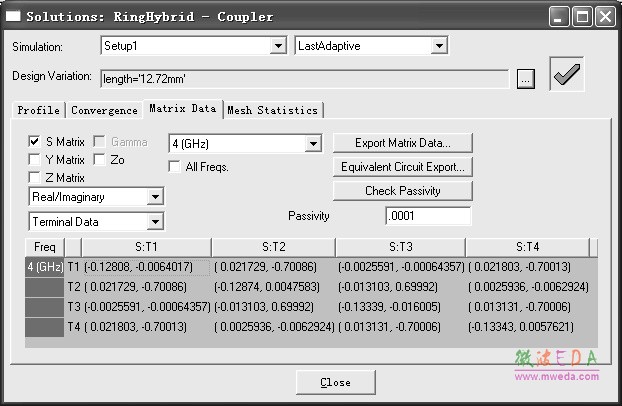
图 9.31 S 矩阵结果显示窗口
此时:
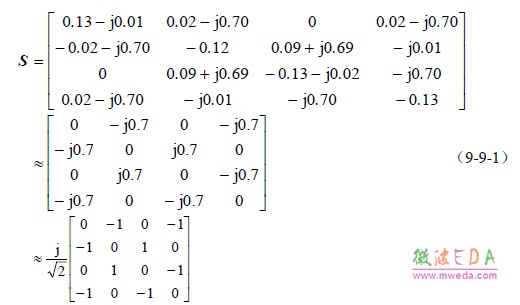
这里,式(9-9-1)的仿真计算结果和式(9-1-1)的理论分析结果就一致了。
9.9.2 使用端口平移功能验证S 矩阵结果
在验证此处的讨论结果时,除了使用上述改变端口传输线长度然后重新仿真计算这种方法外,还有另外一种更加简便的方法,就是通过波端口的端口平移(Deemed)功能来实现。使用端口平移(Deemed)功能无须重新计算,可以大大节省验证时间。
我们最初设计的环形耦合器,其端口传输线长度为 1/4 个导波波长(即 12.28mm),为了消除传输线引入的相差对S 矩阵的影响,可以使用端口平移功能,把每个端口向内侧平移12.28mm。
从主菜单栏选择【HFSS】→【Design Properties】,打开设计属性对话框,把变量 length 对应的 Value 值改为最初的 24.5mm。 双击工程树 Boundaries 节点下的端口激励 P1,打开图 9.32 所示的 Wave Port 对话框,选择对话框的Post Processing 选项卡,勾选Deemed 复选框,并在 Distance 项的文本框内输入12.28mm;然后单击![]() 按钮,完成端口平移设置,退出对话框。
按钮,完成端口平移设置,退出对话框。
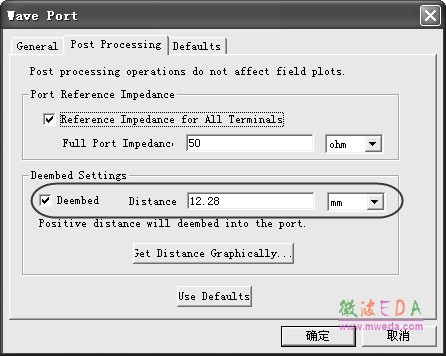
图 9.32 在 Wave Port 对话框中进行端口平移设置
使用相同的操作,分别设置端口P2、P3 和 P4 向内侧平移12.28mm。此时,再使用和前面 9.8.2 节相同的操作显示S 矩阵,如图 9.33 所示。

图 9.33 端口平移后的S 矩阵
此处显示的S矩阵

和式(9-1-1)的理论分析也是一致的。
9.10 保存并退出HFSS
至此,我们完成了环形定向耦合器的设计分析。单击工具栏的![]() 按钮,保存设计;然后,从主菜单栏选择【File】→【Exit】,退出HFSS。
按钮,保存设计;然后,从主菜单栏选择【File】→【Exit】,退出HFSS。
-

国内最全面的HFSS培训课程,包含7套视频教程和2本教材,资深专家讲解,视频操作演示,结合最新工程案例,让HFSS学习不再难...【详细介绍】
- s参数仿真结果与文献不一致,…
如何用HFSS仿真一端微带线
免费下 801页的hfss full bo…
AppCAD
新手请教:硅的epsilon/介电…
新手请教:HFSS里加的激励Ex…
我错在那里
关于HFSS使用
差分线波端口的设置问题
Hfss中lumped port 设置问题
- · HFSS视频培训课程
- · HFSS电磁仿真设计应用详解-在线阅读
- · HFSS教程
- · HFSS百科问答

